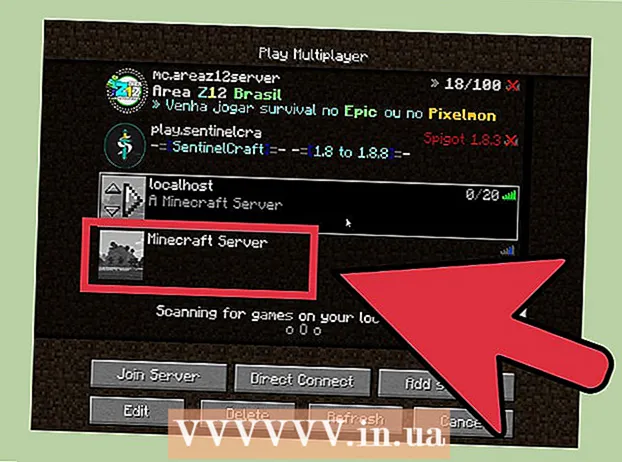Autore:
Judy Howell
Data Della Creazione:
4 Luglio 2021
Data Di Aggiornamento:
1 Luglio 2024

Contenuto
- Al passo
- Metodo 1 di 2: rinomina il tuo Mac
- Metodo 2 di 2: visualizza il tuo MacBook nella barra laterale del Finder
- Suggerimenti
- Avvertenze
- Necessità
Ti sei procurato uno di quei nuovi e splendidi MacBook e vuoi dare un nome al tuo laptop - semplicemente non sai come! Forse il tuo nuovo (ma leggermente usato) MacBook è stato scartato da tua sorella maggiore o hai acquistato il laptop da un amico o online. Comunque tu lo capisca, e qualunque sia il nome del MacBook, non è tuo! È ora di dare al tuo Mac un nome a tua scelta e ti mostreremo come!
Al passo
Metodo 1 di 2: rinomina il tuo Mac
 Apri le Preferenze di Sistema. Aprilo Melamenu e selezionare Preferenze di Sistema.
Apri le Preferenze di Sistema. Aprilo Melamenu e selezionare Preferenze di Sistema.  Fare clic sulla cartella Condividi. Vai alla terza riga che, a seconda del tuo aggiornamento iOS più recente, Internet e Wireless caldo. A destra dell'icona Bluetooth dovresti vedere una piccola cartella blu con un cartello stradale giallo all'interno. Sotto quella cartella c'è la parola Condividere. Fare clic su quella cartella.
Fare clic sulla cartella Condividi. Vai alla terza riga che, a seconda del tuo aggiornamento iOS più recente, Internet e Wireless caldo. A destra dell'icona Bluetooth dovresti vedere una piccola cartella blu con un cartello stradale giallo all'interno. Sotto quella cartella c'è la parola Condividere. Fare clic su quella cartella.  Trova il nome del computer corrente. Nella parte superiore della finestra che si è aperta, lo farai Nome del computer seguito da un campo di input con il nome del computer corrente.
Trova il nome del computer corrente. Nella parte superiore della finestra che si è aperta, lo farai Nome del computer seguito da un campo di input con il nome del computer corrente.  Cambia il nome. Puoi cambiare il nome con quello che desideri. Elimina il nome nel campo e rinomina il MacBook come desideri.
Cambia il nome. Puoi cambiare il nome con quello che desideri. Elimina il nome nel campo e rinomina il MacBook come desideri.
Metodo 2 di 2: visualizza il tuo MacBook nella barra laterale del Finder
 Apri le preferenze del Finder. Scegli dal menu Finder di fronte a Preferenze del Finder o Preferenze.
Apri le preferenze del Finder. Scegli dal menu Finder di fronte a Preferenze del Finder o Preferenze. Attiva il Macbook. Nella finestra Preferenze del Finder, fai clic sulla scheda Colonna di navigazione. sotto Elettrodomestici cerca il tuo MacBook (è l'icona con il nome che hai appena impostato). Seleziona la casella accanto ad essa e fai lo stesso per tutti gli altri dispositivi o server che desideri visualizzare nella barra laterale. Quindi chiudi la finestra. Il tuo MacBook dovrebbe ora essere elencato nella barra laterale del Finder.
Attiva il Macbook. Nella finestra Preferenze del Finder, fai clic sulla scheda Colonna di navigazione. sotto Elettrodomestici cerca il tuo MacBook (è l'icona con il nome che hai appena impostato). Seleziona la casella accanto ad essa e fai lo stesso per tutti gli altri dispositivi o server che desideri visualizzare nella barra laterale. Quindi chiudi la finestra. Il tuo MacBook dovrebbe ora essere elencato nella barra laterale del Finder.
Suggerimenti
- Questo metodo funziona per tutti i prodotti Macintosh.
- Un nome predefinito potrebbe essere qualcosa come "MacBook di Steve Jobs". Puoi aggiungere un tocco personale con il tuo nome.
Avvertenze
- Non utilizzare un apostrofo (") perché in molti casi viene visualizzato un punto interrogativo (?).
- Nel caso in cui dimentichi questo metodo, è saggio non scegliere un nome di cui ti pentirai in seguito.
Necessità
- Un MacBook